Linux 파일 정리 및 컴퓨터 정리를 위한 7가지 팁
Linux의 파일 범위는 일반 파일에 국한되지 않고 디렉터리, 파이프, 네트워크 소켓, 장치 등도 포함합니다. 실제로 "모든 것이 파일이다"는 Linux의 일반적인 원칙입니다. 통제 없이 파일을 사용하면 시스템이 복잡해지고 생산성이 저하될 수 있습니다.
작업 흐름을 개선하고 컴퓨터 검색을 더 쉽게 하려면 파일을 올바르게 정리하고 일관되고 결단력 있게 정리하는 것이 중요합니다.

1. 파일에 의미 있는 이름을 지정하세요
파일과 디렉터리의 내용이나 목적을 반영하는 의미 있고 설명적인 이름을 지정하세요. 이렇게 하면 향후 폴더나 파일 내용을 더 쉽게 추측할 수 있습니다. Linux는 대소문자를 구분하므로 linuxmi와 Linuxmi 디렉터리는 이름이 같더라도 서로 다릅니다.
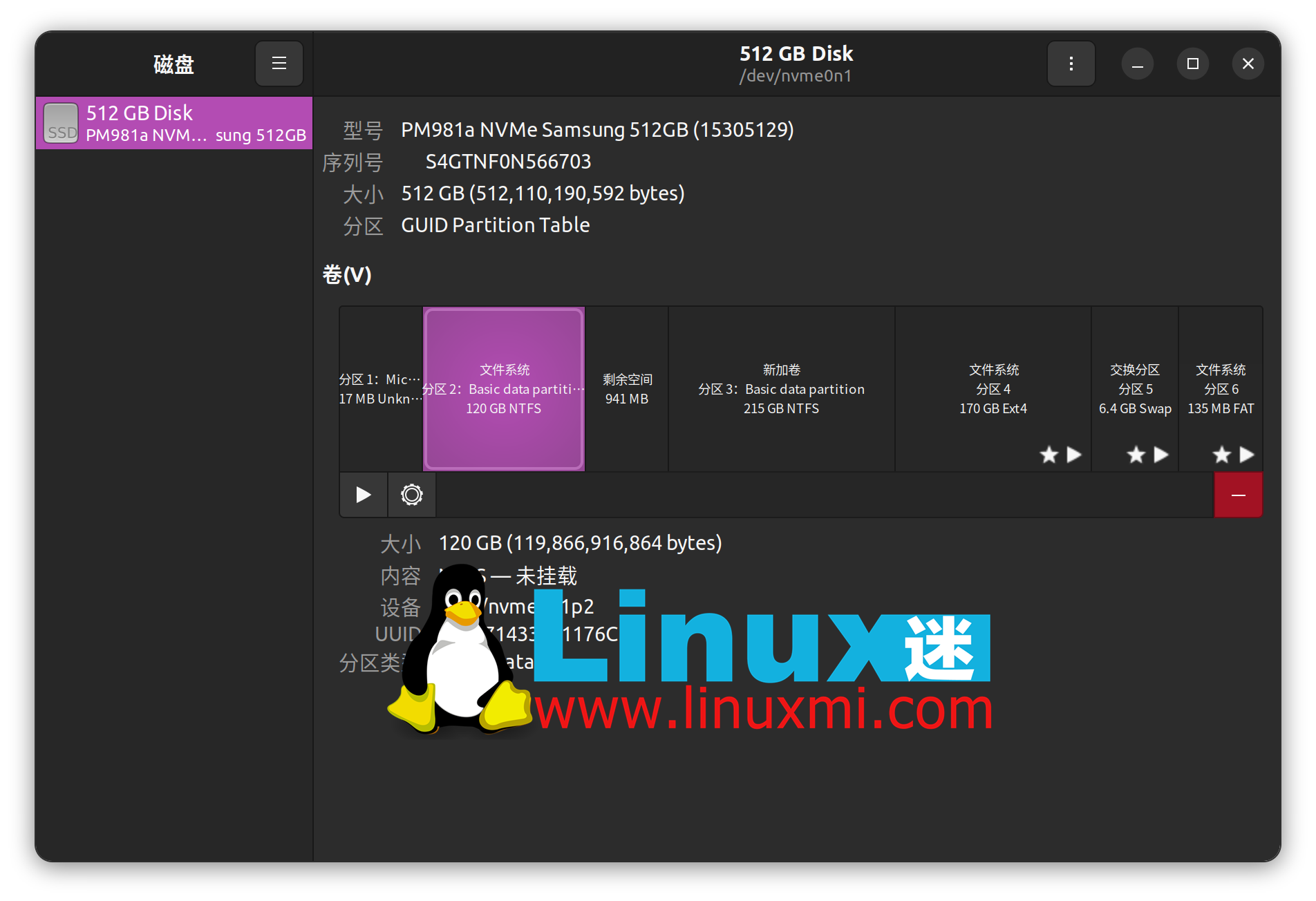
공백과 특수 문자를 사용하지 마세요. 폴더나 파일 이름에 공백을 사용하면 스크립트나 명령줄을 사용할 때 오류가 발생할 수 있습니다. 하이픈(-) 또는 밑줄(_)을 사용하여 이름에서 단어를 구분할 수 있습니다.
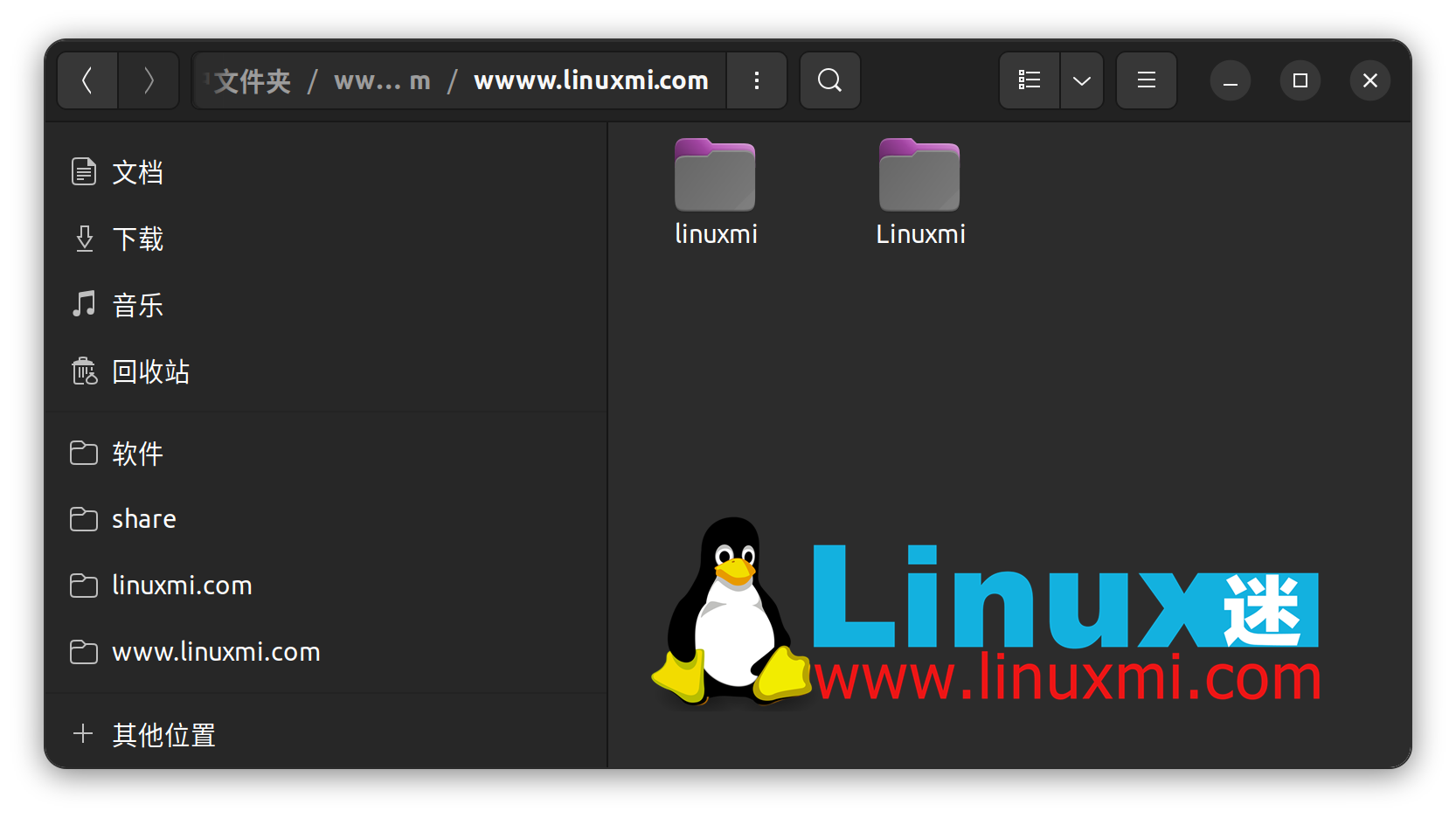
가장 중요한 것은 파일 이름을 일관되게 지정하는 것입니다. 예를 들어 모든 파일 이름에 snake_case를 사용합니다. 소문자와 밑줄로 구분된 단어를 사용합니다. 예를 들어 자기 소개서 문서를 "job_application_letter.doc"로 저장합니다.
저는 Pascal_Snake_Case 명명법을 사용하여 디렉터리 이름을 지정합니다. 각 단어의 첫 글자를 대문자로 표기하고 밑줄로 단어를 구분합니다. 예를 들어 모든 Python 프로젝트 저장소의 이름을 "Python_Projects"로 지정합니다.
필요에 맞는 명명 규칙을 찾거나 만들고 시스템 전체에서 일관되게 사용하세요.
2. 항상 파일 확장자를 사용하세요.
이름 지정과 관련하여 가능하면 파일 확장자를 사용하고 일관성을 유지하세요. 예를 들어, 모든 Word 문서를 Open Document Format 확장자로 저장할 수 있습니다. 즉, 모든 Word 문서에는 ".odt" 확장자가 지정됩니다.
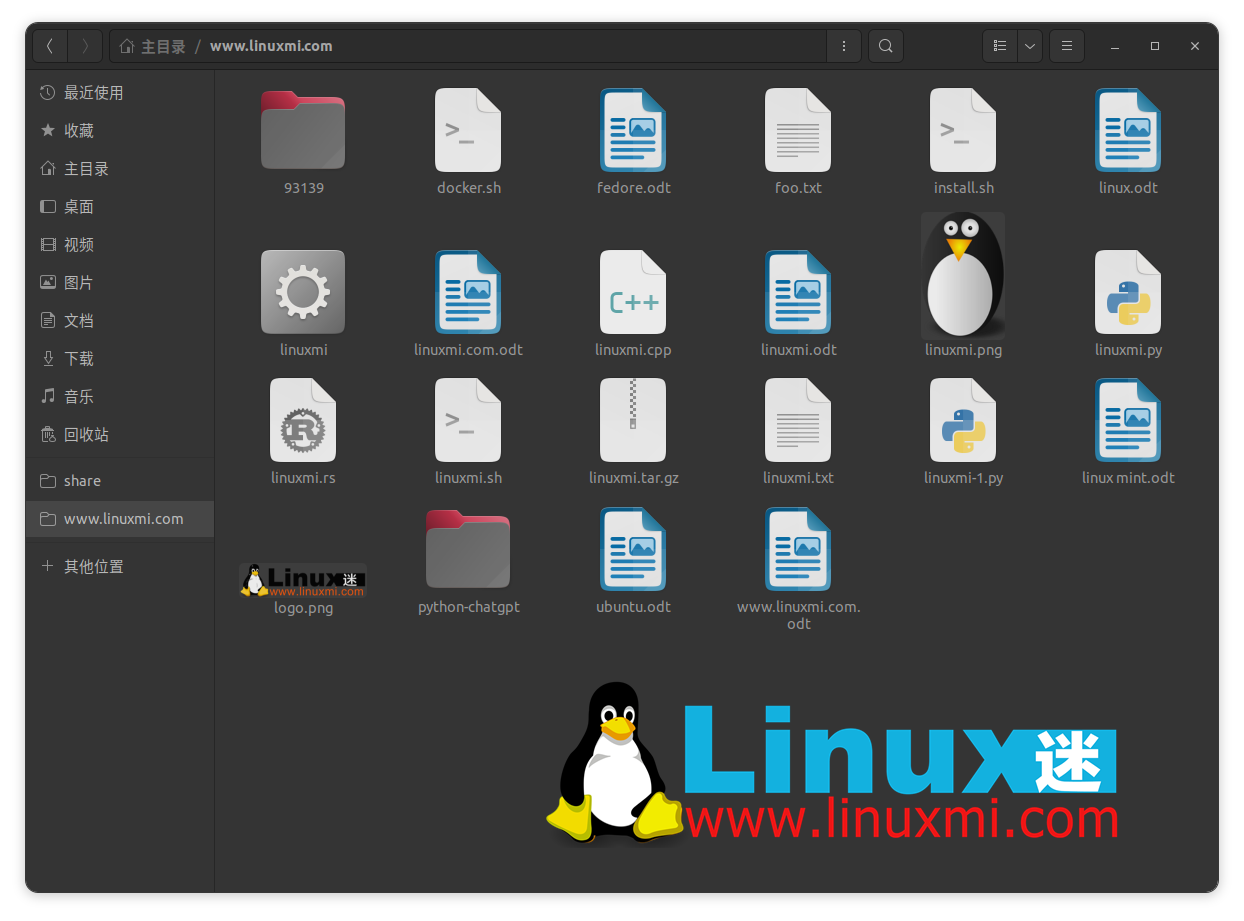
일관성을 유지하면 특정 파일 형식을 기본 프로그램과 쉽게 연결할 수 있습니다. 이렇게 하면 장기적으로 시간이 절약됩니다.
파일 확장자를 사용하면 파일을 더 쉽게 검색할 수 있습니다. 또한 특정 파일 확장자를 대상으로 하는 자동화된 스크립트나 명령을 쉽게 실행할 수 있습니다.
3. 디렉토리 구조 정리
우리 모두는 데스크탑이나 특정 폴더에 모든 디렉토리를 갖고 있는 사람들을 알고 있습니다. 정말 엉망이야! 이런 일을 피하고 항상 데스크탑을 깨끗하게 유지하십시오. 같은 장소에 너무 많은 파일을 배치하면 위치 지정이 어려워지고 생산성에 영향을 미칩니다.
기본적으로 Linux에는 Pictures 디렉터리, Videos 디렉터리 또는 Music 디렉터리와 같은 특정 유형의 파일을 저장하기 위한 특정 디렉터리가 제공됩니다. 이는 관련 항목을 그룹화하는 것의 중요성을 보여주기 때문에 목차를 작성할 때도 동일한 원칙을 따라야 합니다.
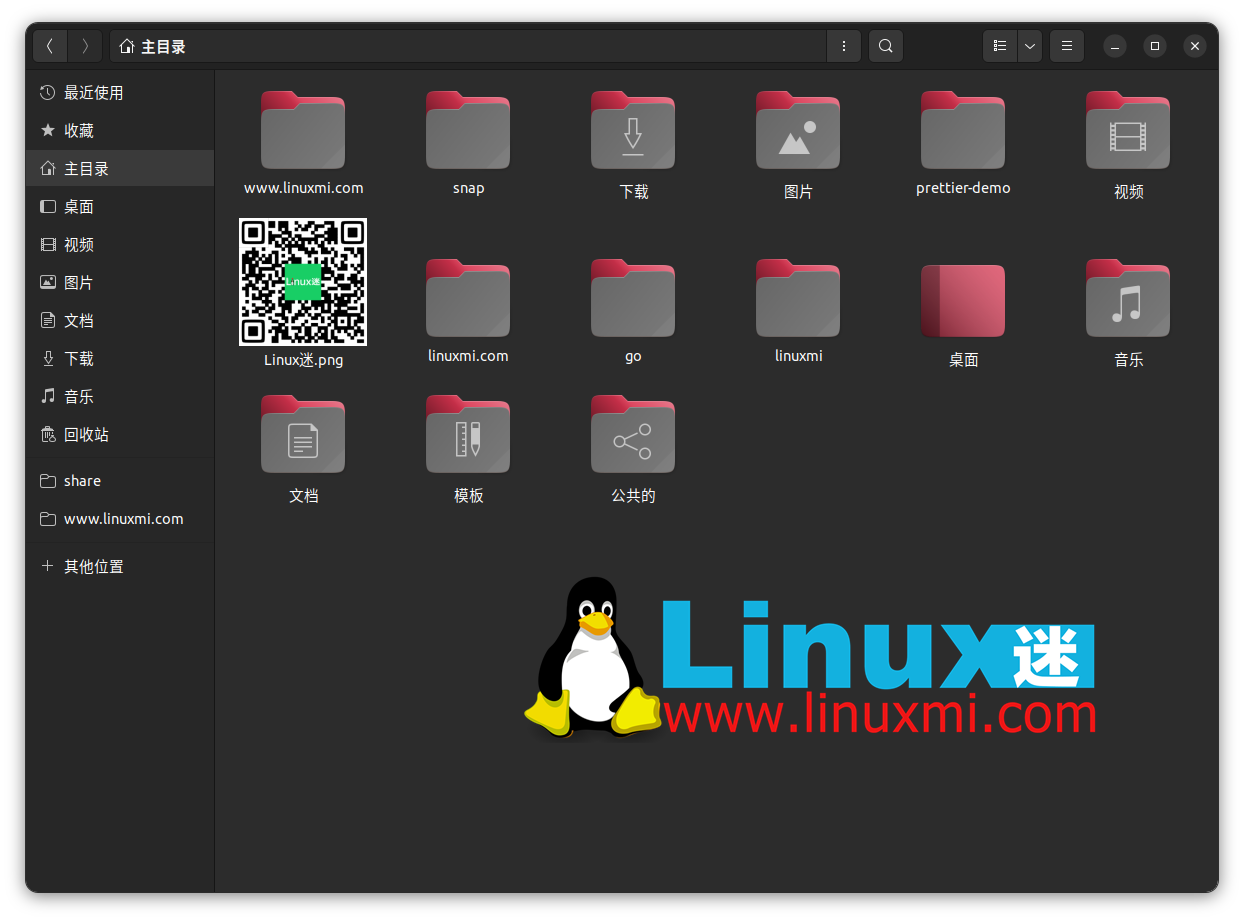
파일과 하위 디렉터리가 너무 많이 포함되지 않도록 디렉터리 구조를 구성하세요. 관련 항목을 특정 디렉터리에 배치하고 필요한 경우 더 많은 범주를 만듭니다. 디렉터리가 너무 깊게 중첩되지 않았는지 확인하세요.
4. 위치가 중요합니다
디렉토리 구조를 올바르게 구성하는 것 외에도 모든 파일을 올바른 위치에 배치하는 것도 매우 중요합니다.
Linux 자체에서 모범 사례를 알아보세요. 파일을 구성하기 위해 디렉토리 구조를 따릅니다. 그러므로 동일한 원칙을 따라야 합니다. 예를 들어 구성 파일은 일반적으로 /etc/ 디렉터리에 저장되는 반면 /bin/ 디렉터리는 사용자 바이너리 또는 프로그램을 저장하는 데 사용됩니다.
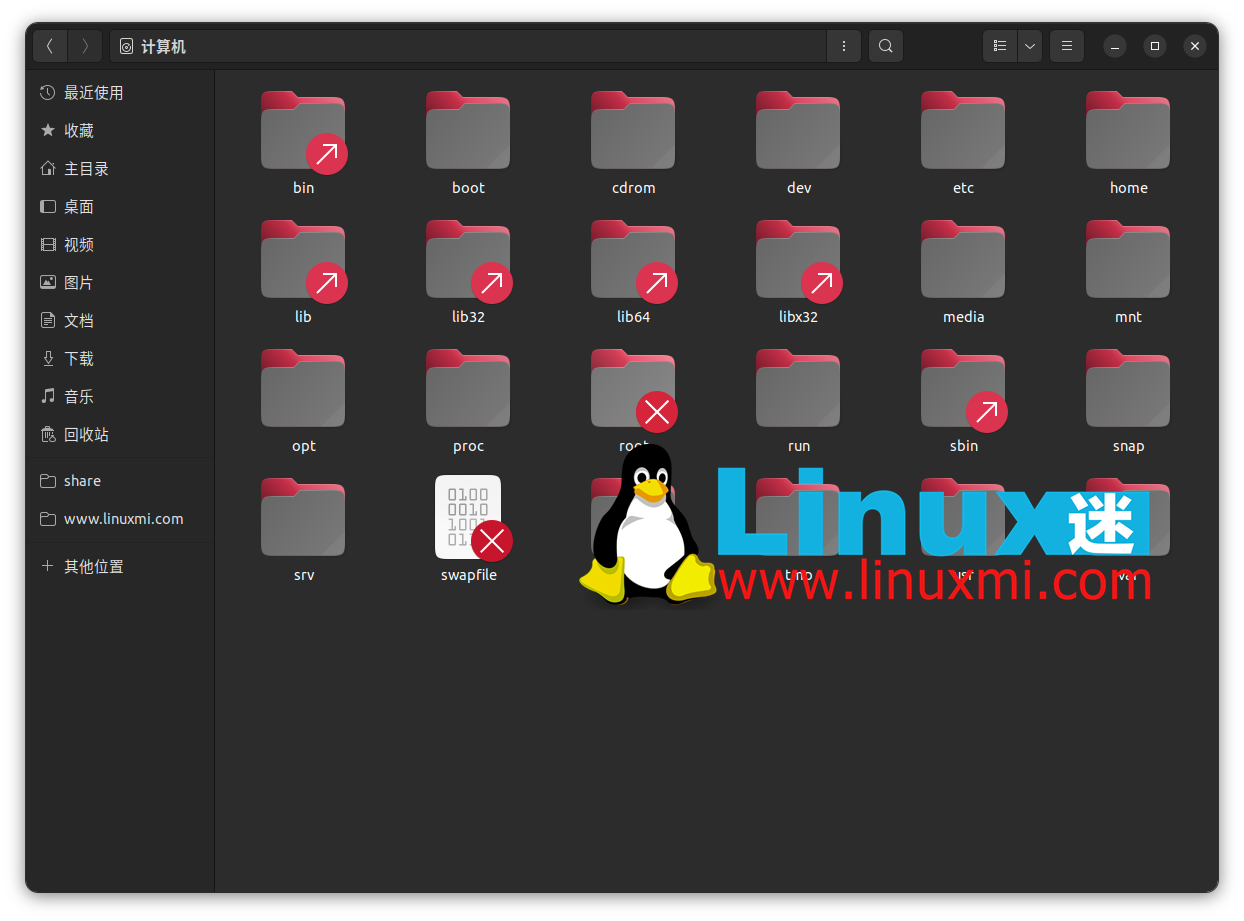
파일 위치는 파일을 빠르게 탐색하고 찾는 데 중요합니다. 또한 백업을 수행하거나 데이터를 동기화할 때 중요한 역할을 합니다. 예를 들어, 모든 사진이 Pictures 디렉터리에 있는 경우 Pictures 디렉터리를 백업하면 모든 중요한 추억이 그곳에 있는지 확인할 수 있습니다.
5. 파일 정렬
보다 효율적으로 작업하려면 개인의 필요에 따라 디렉터리와 파일을 분류해야 합니다. 날짜, 이름, 유형, 수정한 날짜 또는 파일 크기별로 파일을 정렬할 수 있습니다. 이렇게 하면 나중에 파일을 더 쉽게 찾고 찾을 수 있습니다.
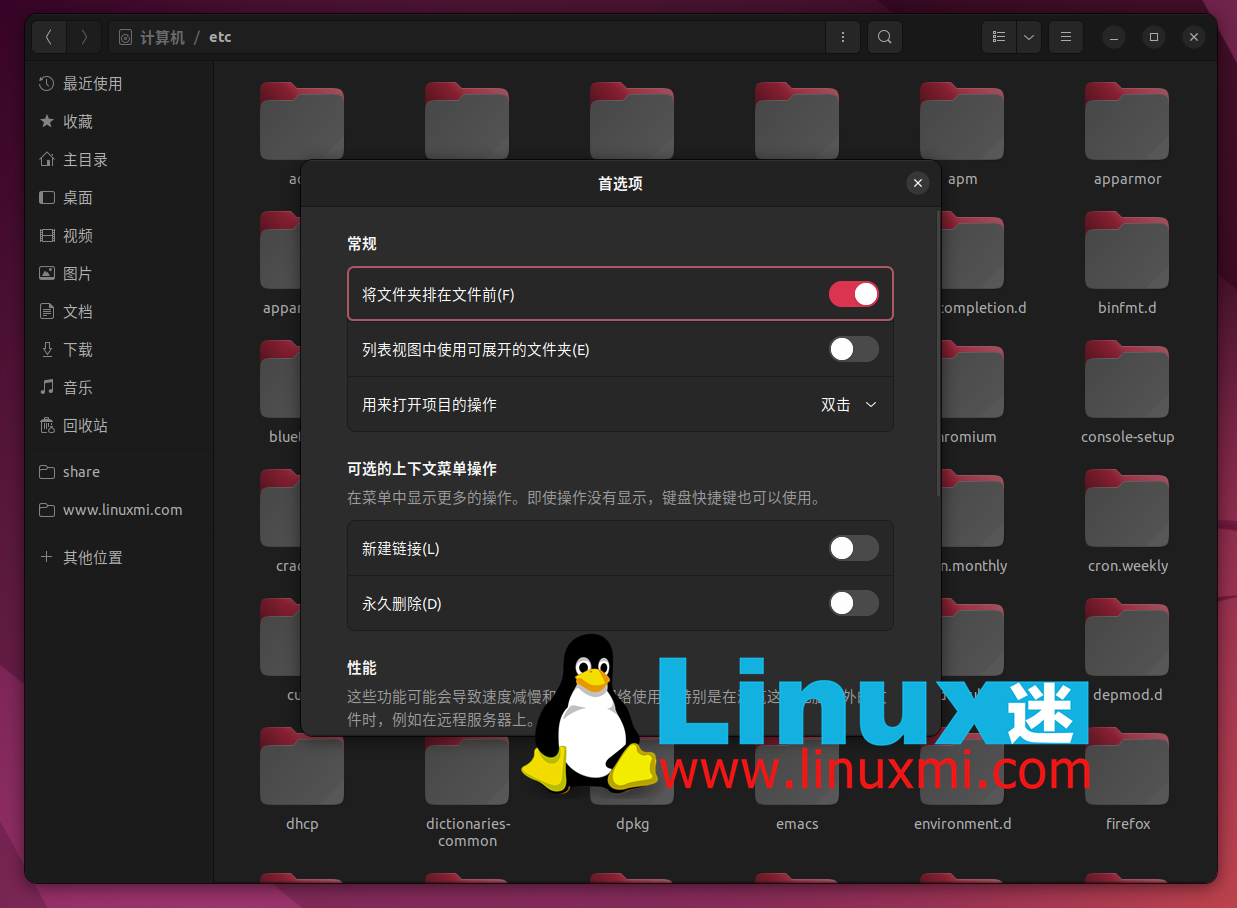
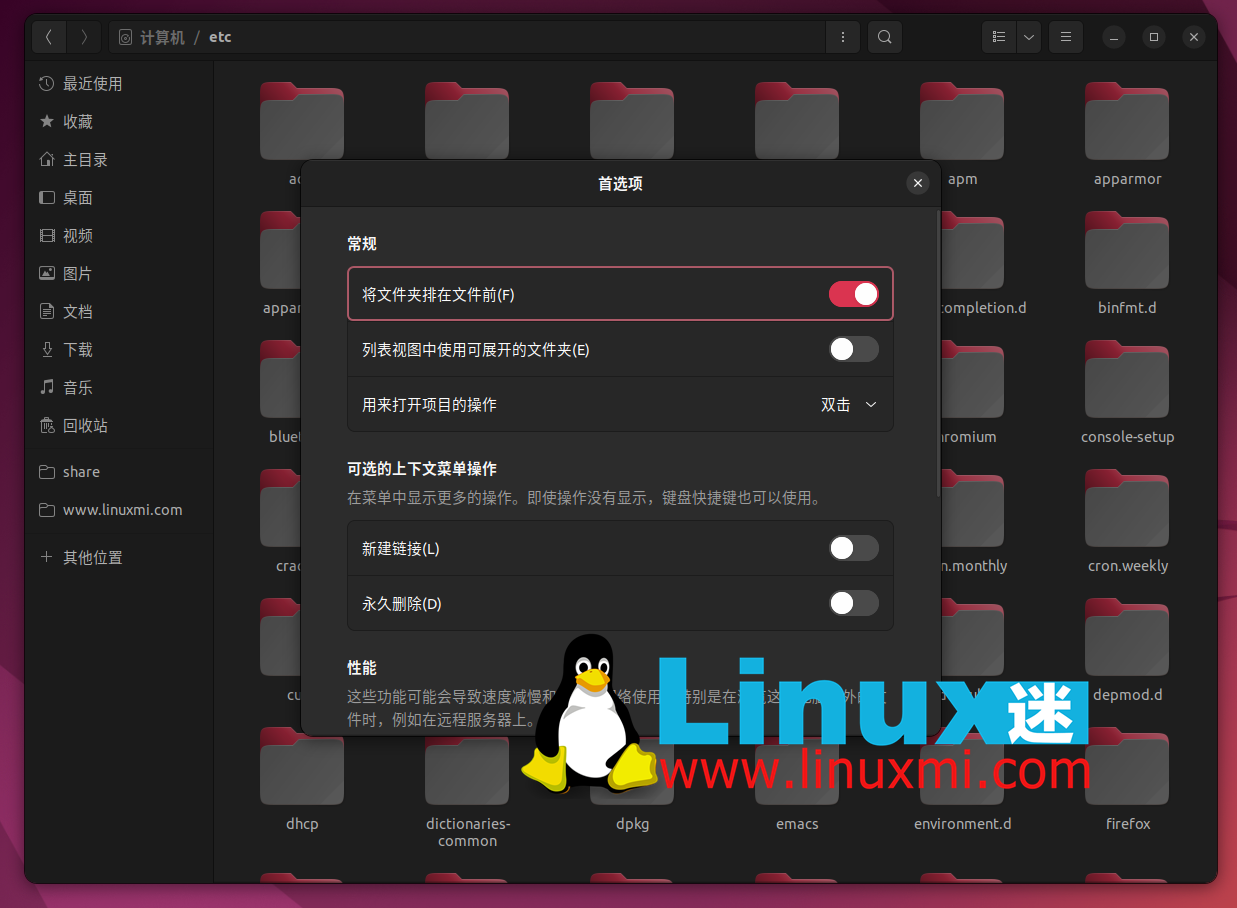
파일을 수정 날짜별로 정렬하면 자주 사용하는 파일을 식별하는 데 도움이 됩니다. 반대로, 오랫동안 수정되지 않은 파일은 삭제해야 할 수도 있습니다.
전반적으로 특정 매개변수를 기준으로 파일을 정렬하면 많은 이점을 얻을 수 있습니다. 생산성이 향상되고 파일 관리가 단순화됩니다.
6. 사용자 정의 디렉터리 환경 설정
사용자 정의 옵션을 사용하면 작업 흐름을 개선할 수 있으며 Linux는 파일 및 디렉터리에 대해 이러한 많은 옵션을 제공합니다. 예를 들어, 항목을 한눈에 찾을 수 있도록 카탈로그 아이콘을 변경할 수 있습니다. 자주 액세스하는 프로젝트에 대한 기호 링크를 생성할 수도 있습니다. 그러나 모든 심볼릭 링크가 제대로 작동하는지 확인하십시오. 깨진 기호 링크를 정기적으로 복구하는 데 시간을 투자하십시오.
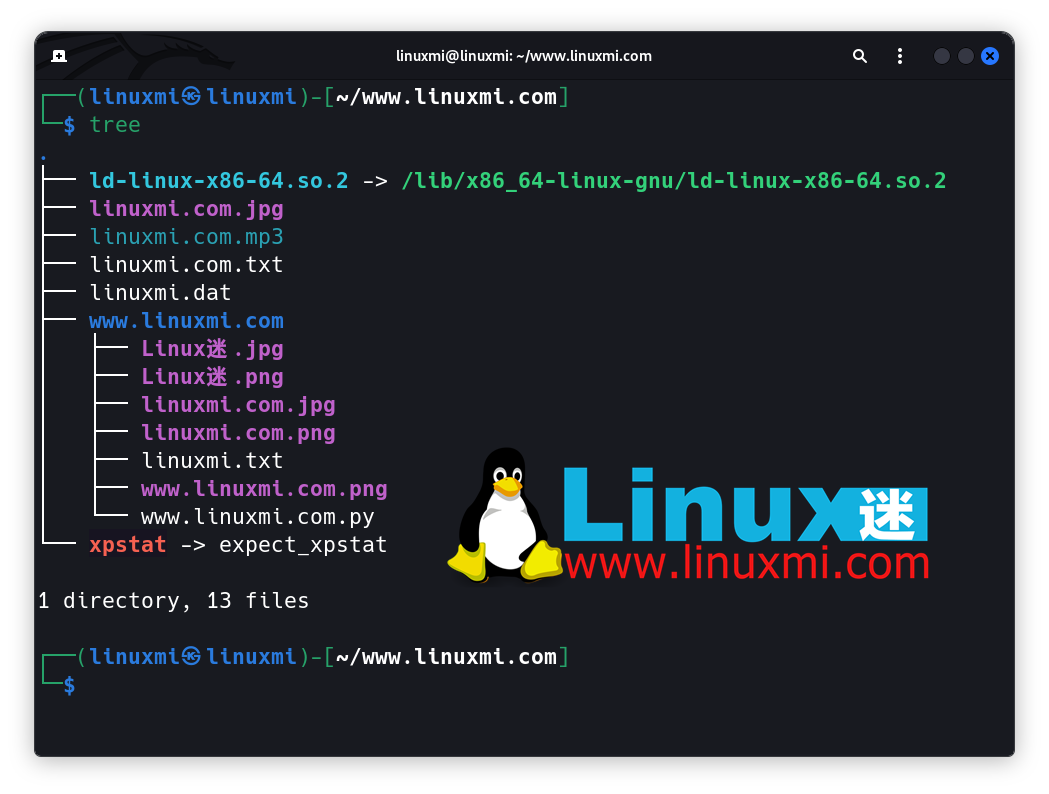
디렉터리 기본 설정 메뉴를 사용하여 파일과 상호 작용하는 방식을 맞춤설정하세요. 예를 들어, 두 번 클릭으로 파일을 열지 아니면 한 번 클릭으로 열지 여부를 사용자 정의할 수 있습니다. 파일이나 디렉터리를 마우스 오른쪽 버튼으로 클릭할 때 특정 상황에 맞는 메뉴가 표시되는지 여부를 사용자 정의할 수도 있습니다.
또한 검색 기본 설정을 사용자 정의하고 검색 깊이를 지정할 수 있습니다.
7. 불필요한 파일 정리
Linux에 포함된 디스크 관리 도구를 사용하면 사용 중인 디스크 공간을 확인하고 디스크 공간을 많이 차지하는 파일을 찾을 수 있습니다. 디스크 사용량 분석기는 디스크 사용량 개요를 대화형으로 표시하는 그래픽 도구입니다. 빨간색 영역은 가장 많은 공간을 차지하는 디렉토리를 나타냅니다.
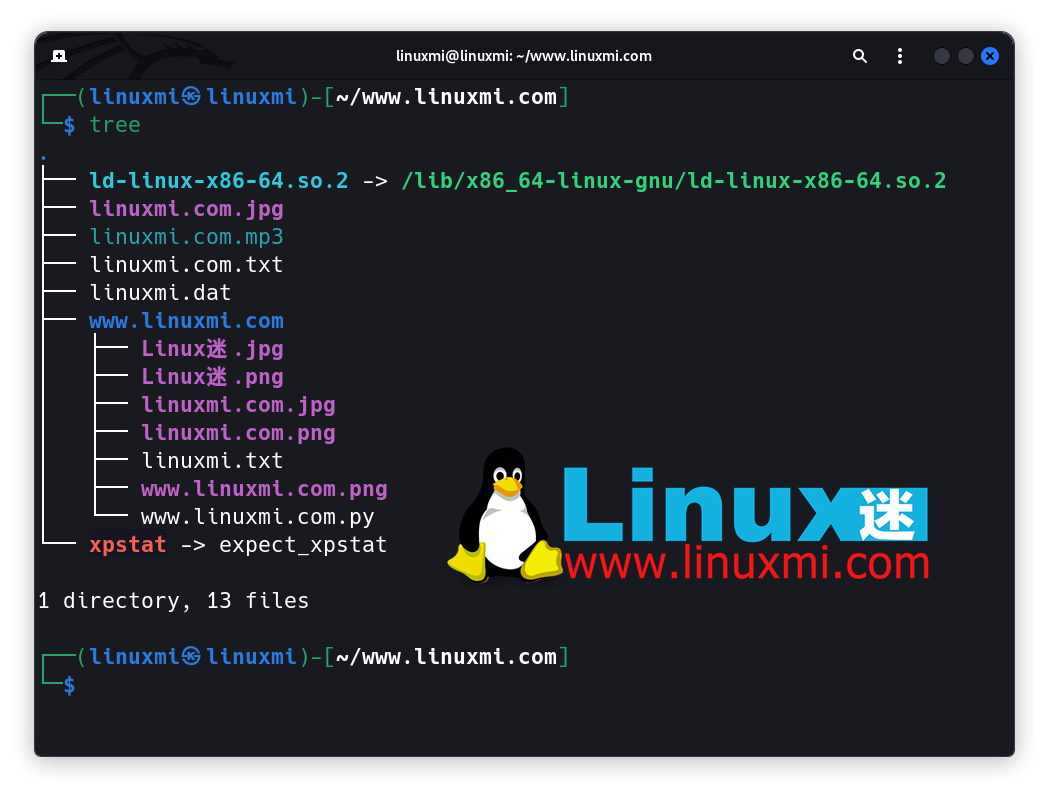
du 명령과 df 명령을 사용하여 디렉터리 크기와 디스크 사용량을 확인할 수도 있습니다. df -h 명령은 사람이 읽을 수 있는 형식으로 디스크 사용량을 표시합니다.
대용량 파일이나 디렉터리를 찾으려면 sudo du /-h | sort -h 명령을 사용하여 식별할 수 있습니다. 루트(/) 디렉터리 아래의 모든 디렉터리와 해당 디렉터리에서 사용되는 디스크 공간이 표시됩니다. -h 플래그는 출력이 사람이 읽을 수 있는 형식으로 표시됨을 나타냅니다. 그런 다음 출력을 sort 명령에 전달하여 디스크 사용량에 따라 디렉터리를 정렬할 수 있습니다.
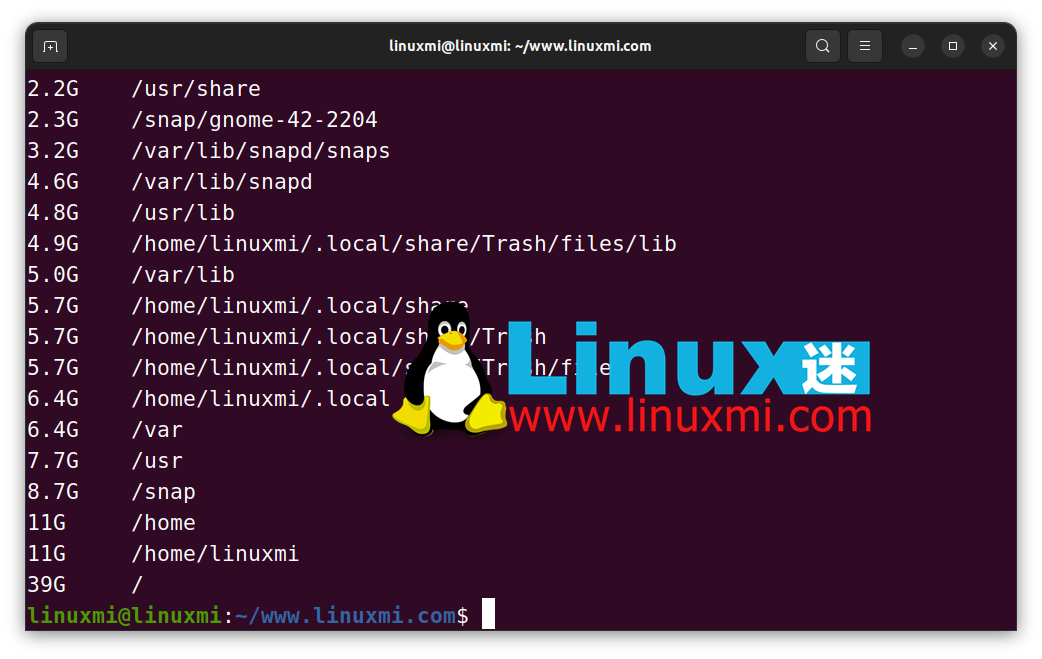
출력을 탐색하여 너무 많은 공간을 차지하는 파일을 식별하고 여전히 관련성이 있는지 확인하세요. 그렇지 않으면 이를 지울 수 있습니다.
컴퓨터 캐시를 정기적으로 정리하고 다음 명령을 사용하여 더 이상 필요하지 않은 임시 파일을 삭제하세요.
linuxmi@linuxmi:~/www.linuxmi.com$ sudo rm -rf /tmp/*
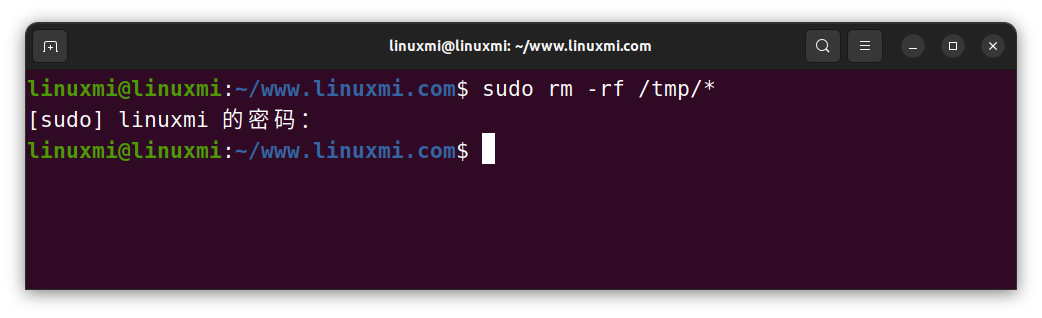
로그 파일을 보고 더 이상 필요하지 않은 파일을 식별하세요. 대부분의 로그 파일은 /var/log 디렉터리에 있습니다.
삭제된 모든 파일은 기본적으로 휴지통에 저장됩니다. 그러나 여전히 디스크 공간을 차지합니다. 복잡한 파일을 제거하려면 휴지통을 비워보세요.
rm 명령을 사용할 때는 주의하세요. 파일을 영구적으로 삭제하며 잘못 사용하면 혼란을 일으킬 수 있습니다.
Linux에서 파일을 정리하고 생산성을 높이세요
이 팁은 Linux 시스템을 최대한 활용하는 데 도움이 될 것입니다. 파일에 의미 있는 이름을 지정하고, 디렉터리를 구조화하고, 오래된 파일을 삭제하고, 전체적으로 일관성을 유지하는지 확인하세요.
GNOME 데스크탑 환경을 사용하는 경우 최고의 GNOME 쉘 확장 기능을 설치하여 생산성을 높일 수도 있습니다.
위 내용은 Linux 파일 정리 및 컴퓨터 정리를 위한 7가지 팁의 상세 내용입니다. 자세한 내용은 PHP 중국어 웹사이트의 기타 관련 기사를 참조하세요!

핫 AI 도구

Undresser.AI Undress
사실적인 누드 사진을 만들기 위한 AI 기반 앱

AI Clothes Remover
사진에서 옷을 제거하는 온라인 AI 도구입니다.

Undress AI Tool
무료로 이미지를 벗다

Clothoff.io
AI 옷 제거제

AI Hentai Generator
AI Hentai를 무료로 생성하십시오.

인기 기사

뜨거운 도구

메모장++7.3.1
사용하기 쉬운 무료 코드 편집기

SublimeText3 중국어 버전
중국어 버전, 사용하기 매우 쉽습니다.

스튜디오 13.0.1 보내기
강력한 PHP 통합 개발 환경

드림위버 CS6
시각적 웹 개발 도구

SublimeText3 Mac 버전
신 수준의 코드 편집 소프트웨어(SublimeText3)

뜨거운 주제
 7415
7415
 15
15
 1359
1359
 52
52
 76
76
 11
11
 23
23
 19
19
 DeepSeek 웹 버전 입구 DeepSeek 공식 웹 사이트 입구
Feb 19, 2025 pm 04:54 PM
DeepSeek 웹 버전 입구 DeepSeek 공식 웹 사이트 입구
Feb 19, 2025 pm 04:54 PM
DeepSeek은 웹 버전과 공식 웹 사이트의 두 가지 액세스 방법을 제공하는 강력한 지능형 검색 및 분석 도구입니다. 웹 버전은 편리하고 효율적이며 설치없이 사용할 수 있습니다. 개인이든 회사 사용자이든, DeepSeek를 통해 대규모 데이터를 쉽게 얻고 분석하여 업무 효율성을 향상시키고 의사 결정을 지원하며 혁신을 촉진 할 수 있습니다.
 DeepSeek을 설치하는 방법
Feb 19, 2025 pm 05:48 PM
DeepSeek을 설치하는 방법
Feb 19, 2025 pm 05:48 PM
Docker 컨테이너를 사용하여 사전 컴파일 된 패키지 (Windows 사용자의 경우)를 사용하여 소스 (숙련 된 개발자)를 컴파일하는 것을 포함하여 DeepSeek를 설치하는 방법에는 여러 가지가 있습니다. 공식 문서는 신중하게 문서를 작성하고 불필요한 문제를 피하기 위해 완전히 준비합니다.
 Linux 터미널에서 Python 버전을 볼 때 발생하는 권한 문제를 해결하는 방법은 무엇입니까?
Apr 01, 2025 pm 05:09 PM
Linux 터미널에서 Python 버전을 볼 때 발생하는 권한 문제를 해결하는 방법은 무엇입니까?
Apr 01, 2025 pm 05:09 PM
Linux 터미널에서 Python 버전을 보려고 할 때 Linux 터미널에서 Python 버전을 볼 때 권한 문제에 대한 솔루션 ... Python을 입력하십시오 ...
 Gate.io 설치 패키지를 무료로 받으십시오
Feb 21, 2025 pm 08:21 PM
Gate.io 설치 패키지를 무료로 받으십시오
Feb 21, 2025 pm 08:21 PM
Gate.io는 사용자가 설치 패키지를 다운로드하여 장치에 설치하여 사용할 수있는 인기있는 cryptocurrency 교환입니다. 설치 패키지를 얻는 단계는 다음과 같습니다. Gate.io의 공식 웹 사이트를 방문하고 "다운로드"를 클릭하고 해당 운영 체제 (Windows, Mac 또는 Linux)를 선택하고 컴퓨터에 설치 패키지를 다운로드하십시오. 설치 중에 항 바이러스 소프트웨어 또는 방화벽을 일시적으로 비활성화하여 원활한 설치를 보장하는 것이 좋습니다. 완료 후 사용자는 GATE.IO 계정을 만들려면 사용을 시작해야합니다.
 Bitget 공식 웹 사이트 설치 (2025 초보자 안내서)
Feb 21, 2025 pm 08:42 PM
Bitget 공식 웹 사이트 설치 (2025 초보자 안내서)
Feb 21, 2025 pm 08:42 PM
Bitget은 스팟 거래, 계약 거래 및 파생 상품을 포함한 다양한 거래 서비스를 제공하는 Cryptocurrency 교환입니다. 2018 년에 설립 된이 교환은 싱가포르에 본사를두고 있으며 사용자에게 안전하고 안정적인 거래 플랫폼을 제공하기 위해 노력하고 있습니다. Bitget은 BTC/USDT, ETH/USDT 및 XRP/USDT를 포함한 다양한 거래 쌍을 제공합니다. 또한 Exchange는 보안 및 유동성으로 유명하며 프리미엄 주문 유형, 레버리지 거래 및 24/7 고객 지원과 같은 다양한 기능을 제공합니다.
 Ouyi OKX 설치 패키지가 직접 포함되어 있습니다
Feb 21, 2025 pm 08:00 PM
Ouyi OKX 설치 패키지가 직접 포함되어 있습니다
Feb 21, 2025 pm 08:00 PM
세계 최고의 디지털 자산 거래소 인 Ouyi Okx는 이제 안전하고 편리한 거래 경험을 제공하기 위해 공식 설치 패키지를 시작했습니다. OUYI의 OKX 설치 패키지는 브라우저를 통해 액세스 할 필요가 없습니다. 설치 프로세스는 간단하고 이해하기 쉽습니다. 사용자는 최신 버전의 설치 패키지를 다운로드하고 설치를 단계별로 완료하면됩니다.
 시스템 재시작 후 UnixSocket의 권한을 자동으로 설정하는 방법은 무엇입니까?
Mar 31, 2025 pm 11:54 PM
시스템 재시작 후 UnixSocket의 권한을 자동으로 설정하는 방법은 무엇입니까?
Mar 31, 2025 pm 11:54 PM
시스템이 다시 시작된 후 UnixSocket의 권한을 자동으로 설정하는 방법. 시스템이 다시 시작될 때마다 UnixSocket의 권한을 수정하려면 다음 명령을 실행해야합니다.
 Ouyi Exchange 다운로드 공식 포털
Feb 21, 2025 pm 07:51 PM
Ouyi Exchange 다운로드 공식 포털
Feb 21, 2025 pm 07:51 PM
OKX라고도하는 Ouyi는 세계 최고의 암호 화폐 거래 플랫폼입니다. 이 기사는 OUYI의 공식 설치 패키지 용 다운로드 포털을 제공하여 사용자가 다른 장치에 OUYI 클라이언트를 설치할 수 있도록합니다. 이 설치 패키지는 Windows, Mac, Android 및 iOS 시스템을 지원합니다. 설치가 완료되면 사용자는 OUYI 계정에 등록하거나 로그인하고 암호 화폐 거래를 시작하며 플랫폼에서 제공하는 기타 서비스를 즐길 수 있습니다.




